


BitLocker是Windows 10操作系统中的一种数据加密功能,它可以帮助保护您的计算机中的敏感数据免受未经授权的访问。然而,有时候您可能需要关闭BitLocker加密,例如在更换计算机硬盘或者解决某些系统问题时。如果您想了解如何在Windows 10系统中关闭BitLocker加密,那么您来对地方了。在本文中,我们将介绍如何通过简单的步骤来关闭BitLocker加密,以便您能够顺利进行相关操作。
具体方法如下:
1、点击电脑左下角的Windows键,打开“设置”页面。
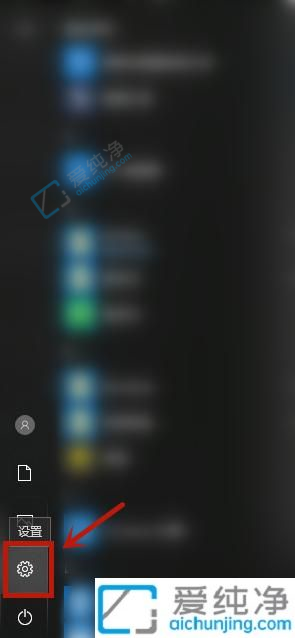
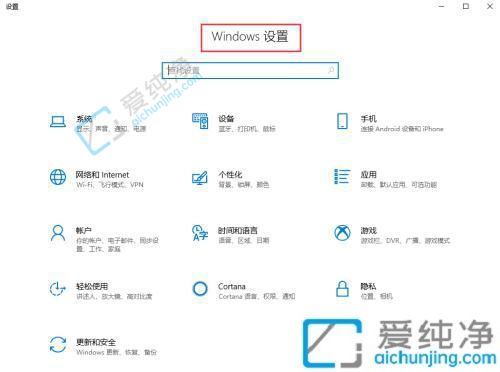
2、在设置页面的搜索栏中输入“BitLocker”,然后点击弹出的“管理BitLocker”选项。
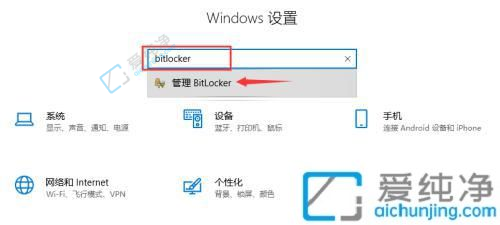
3、在打开的页面上找到“关闭BitLocker”选项,并点击。
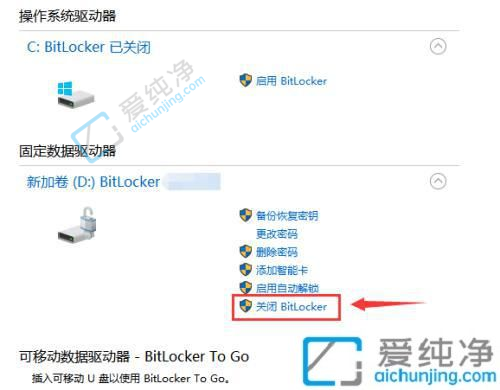
4、确认后,屏幕上将显示解密进度,请耐心等待解密完成。
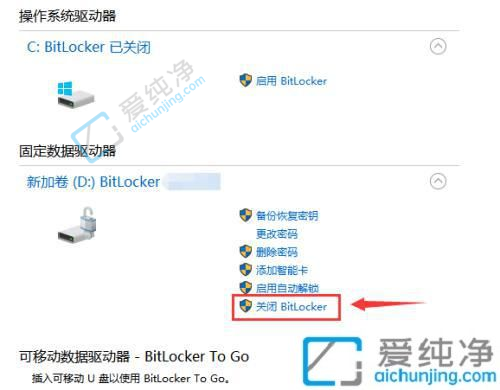
通过本文的介绍,我们了解到在Windows 10系统中,我们可以通过简单的步骤来关闭BitLocker加密。然而,请注意,在关闭BitLocker加密之前,请确保您了解自己的数据安全需求,并备份重要的数据。
| 留言与评论(共有 条评论) |